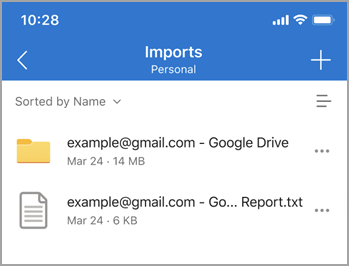Kada prvi put instalirate OneDrive za iOS ili Android na mobilnom uređaju ili kada otvorite OneDrive u veb pregledaču, biće vam ponuđeno da uvezete fotografije i datoteke u oblaku.
Kada se povežete sa drugim dobavljačem skladišta u oblaku, možete da koristite OneDrive aplikaciju za mobilne uređaje ili OneDrive u veb pregledaču da biste kopirali sve pojedinačne fotografije i datoteke iz usluga Google Disk, Dropbox ili Google slike u OneDrive skladište. Originalni sadržaj se ne briše niti premešta, samo se kopira.
Kako da uvezete fotografije i datoteke pomoću aplikacije OneDrive
Da biste započeli uvoz iz odziva OneDrive aplikacije za mobilne uređaje:
-
Povežite se sa uslugom iz koje želite da kopirate sadržaj i pratite uputstva za aplikaciju.
Ako odbacite odziv, kasnije možete da se vratite na funkciju uvoza kada vam više odgovara:
-
Otvorite OneDrive aplikaciju za mobilne uređaje.
-
Dodirnite sliku profila ili ikonu.
-
Dodirnite stavku Postavke
-
Odaberite stavku "Uvoz fotografija i datoteka u oblaku"
-
Sledite uputstva za aplikaciju.
Kako da uvezete fotografije i datoteke u onedrive.com
Da biste započeli uvoz iz upita:
-
Povežite se sa uslugom iz koje želite da kopirate sadržaj i pratite uputstva.
Ako odbacite odziv, kasnije možete da se vratite na funkciju uvoza kada vam više odgovara:
-
Prijavite se u onedrive.com
-
Izaberite stavku Postavke.
-
Odaberite stavku Uvoz fotografija i datoteka u oblaku.
-
Sledite ova uputstva.
Oprez: Sadržaj se ne kopira u skladište na telefonu , već u OneDrive skladište u oblaku . Uvoz cele usluge u oblaku može da koristi mnogo prostora za skladištenje u usluzi OneDrive. Proverite koliko prostora imate i koliko ćete uvesti pre nego što počnete.
Uvozi kopije sadržaja sa naloga usluge u oblaku u OneDrive i zadržava originalni sadržaj. Zaustavlja se kada se sve datoteke kopiraju. Ako imate novi sadržaj kreiran na izvornom nalogu, možete ponovo da ga pokrenete da biste kopirali novododati sadržaj u OneDrive.
Uvezi izveštaj
Kada se uvoz završi, generiše se TXT izveštaj u fascikli Uvozi sa imenom sličnom uvezenim nalogom.
Ovaj izveštaj sadrži osnovne informacije o uvozu:
-
Status završetaka uvoza.
-
ID uvoza (obavezno tokom rešavanja problema).
-
Uvezi vreme početka i završetka.
-
Broj datoteka i fascikli uvezenih i neuvezanih.
-
Lista stavki koje nije moguće uvesti.
U slučaju narednog inkrementalnog uvoza, prethodni txt izveštaj će biti zamenjen novim.
Dropbox: Sve pojedinačne datoteke i fascikle kopiraju se iz Dropbox naloga.
Google disk: Pojedinačne datoteke i fascikle iz Google Drive skladišta u oblaku. E-poruke, poštanski sandučići, kontakti ili kalendari se ne uvoze.
-
Datoteke sa imenima dužim od 256 znakova.
-
Fascikle sa imenima dužim od 250 znakova.
-
Datoteke čije kombinacije imena punih putanja imaju više od 400 znakova.
-
Datoteke veće od 15 GB se ne prenose.
-
Datoteke veličine 0 bajta (datoteke sa nula bajta) se ne prenose.
Napomena: Ako imate datoteke označene kao ograničene iline mogu da se kopiraju, datoteke neće biti uvezene. Morate prvo da onemogućite ovu funkciju ako želite da uvezete datoteke.
Šta se ne uvozi
Prvi koraci uz Dropbox, Dropbox papir, Dropbox predložak papira i Dropbox prečicu iz usluge Dropbox se ne uvoze u OneDrive.
Google crteži, Forms, lokacije i mape iz Google diska ne uvoze se u OneDrive. Trenutno uvoz sadržaja sa Google slike naloga nije podržan.
Googleovi proizvodni formati nisu kompatibilni ni sa jednim drugim osim sa Google aplikacijama. Prilikom migracije iz usluge Google, naša aplikacija se konvertuje u Microsoft Office format iz Google formata.
Konvertuje se na sledeći način:
|
Google format |
Office format |
|---|---|
|
.gsheet |
.xlsx |
|
.gdoc |
.docx |
|
.gslide |
.pptx |
-
Uklonjeni su sledeći znakovi iz imena datoteka ili fascikli: " * : < > ? / \ |
-
Početni tildi (~)
-
Razmak na početku ili na početku
-
Tačke na početku ili kraju (.)
Ako primite poruku da određene stavke nije moguće uvesti, pogledajte TXT izveštaj da biste saznali stavke koje nije moguće uvesti. Možete odabrati da napravite rezervnu kopiju neizveštajnih izvornih datoteka pre nego što ih uklonite.
Da.
Sve nove kreirane datoteke na izvornom nalogu biće uvezene. Izmenjene izvorne datoteke će imati datum izmene u poređenju sa ciljnim datumom datoteke. Ako je izmenjena izvorna datoteka novija, ona će zameniti ciljnu datoteku. U suprotnom, ciljna datoteka ostaje ista kao i do sada.
Kada se datoteka iz izvornog naloga deli, datoteka se kopira u OneDrive, ali svojstvo deljenja nije.
-
Proverite da li datoteke – Fascikla uvoza i dalje postoji. Ako fascikla ne postoji, prekinite vezu naloga za uvoz i ponovo se povežite, fascikla će biti ponovo kreirana za dalju aktivnost uvoza. Ako fascikla postoji, pređite na sledeći korak.
-
Proverite mrežnu vezu i pokušajte ponovo za nekoliko minuta, ponekad nestabilna mrežna veza može dovesti do problema sa prolaznom uslugom.
-
Ako nešto nije u redu i dalje iskače, obratite nam se putem stavke "Pomoć & povratne informacije".
Otkazivanje generisanje izveštaja
Ako izveštaj ne uspe da se generiše u roku od 10 minuta od uvoza, to može biti zbog:
-
Nedovoljno prostora za skladištenje. Nadogradite OneDrive plan i pokušajte ponovo.
-
Izveštaj je prevelik. Pokušajte ponovo kasnije.
-
Izuzetak uvoza. Pokušajte ponovo kasnije.
Zbog ažuriranja Google slike API-ja, uvoz Google slike u OneDrive sada je moguć samo putem usluge OneDrive u veb pregledaču.